
Un driver este un program special care permite PC-ului să comunice cu hardware și dispozitive. Fără acest program nu este posibilă funcționarea corectă a oricărei componente sau a dispozitivului gadget conectat. În cele mai multe cazuri, șoferul are o semnătură digitală oficială, care este o etichetă de securitate. Aceasta indică faptul că producătorul a semnat conducătorul auto și este confirmat de autoritatea de certificare. Dacă driverul nu este semnat, acesta poate fi modificat de un virus și poate deteriora sistemul. Prin urmare, înainte de a șterge semnătura digitală a driverului, merită să vă asigurați că nu există altă versiune a software-ului.
Metoda numărul 1. Dezactivarea semnăturii prin opțiunile de descărcare
Înainte de a instala driverul, Windows 10 verifică semnătura digitală a software-ului. Dacă nu există, sistemul poate declanșa o eroare în instalare. Cu toate acestea, dacă sunteți sigur de fiabilitatea software-ului sau a altui driver pentru echipamentul pe care nu îl aveți, puteți dezactiva verificarea obligatorie. Pentru aceasta, trebuie să efectuați următoarele acțiuni:
- Faceți clic pe "Start", "Opțiuni" și selectați secțiunea "Actualizare și securitate".
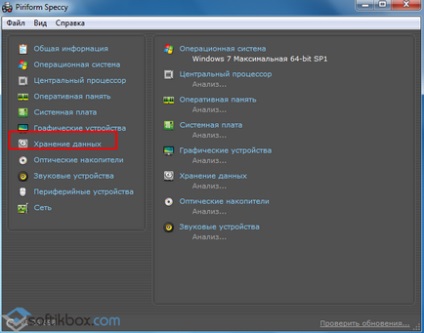
- În meniul din stânga, selectați secțiunea "Restaurare" și apoi "Opțiuni speciale de pornire". Apăsăm butonul "Reporniți acum".
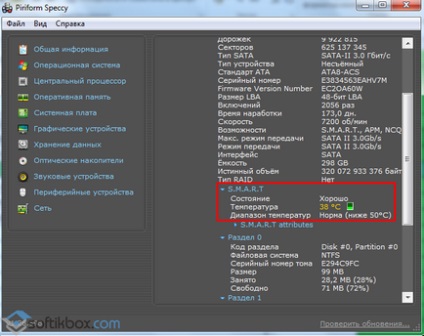
- După ce Windows 10 repornește, pe ecran va apărea un meniu. Apăsăm pe "Diagnostice".
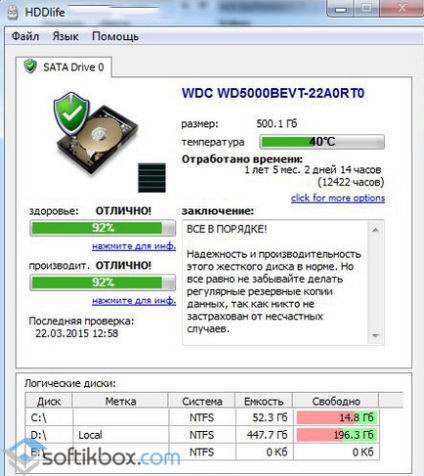
- În fereastra următoare, faceți clic pe "Setări avansate" și "Opțiuni de încărcare". Faceți clic pe "Reîncărcați". Când computerul repornește, apare meniul "Boot Parameters". Din listă, selectați "Dezactivați verificarea obligatorie a semnăturii șoferului".
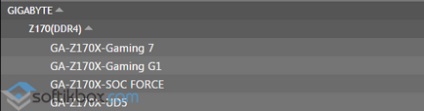
- Computerul va reporni și driverul poate fi instalat. Cu toate acestea, această metodă funcționează numai o singură dată. Data viitoare când faceți acest lucru, trebuie să repetați acțiunea.
Metoda numărul 2. Dezactivați verificarea șoferului nesemnate prin intermediul liniei de comandă
Dacă aveți nevoie să instalați driverul pe Windows 10, dar nu are o semnătură digitală, puteți dezactiva verificarea software-ului din linia de comandă. Pentru a face acest lucru, trebuie să faceți următoarele:
- Faceți clic dreapta pe pictograma "Start" și selectați "Linie de comandă (Administrator)".
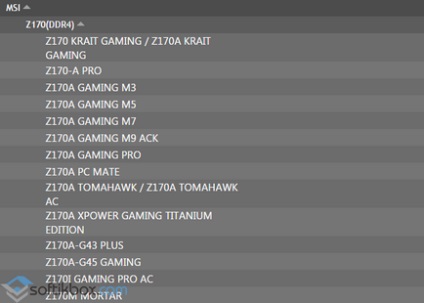
- În ordinea prioritară în consolă, introduceți următoarele comenzi:
bcdedit.exe - setați opțiunile de încărcare DISABLE_INTEGRITY_CHECKS
bcdedit.exe -set TESTSIGNING ON
- După dezactivarea testului, merită să reporniți PC-ul. Windows 10 va funcționa în modul de testare. După instalarea driverului, trebuie să introduceți exe -set TESTSIGNING OFF pe linia de comandă și să reporniți din nou sistemul. Modul de testare va fi dezactivat.
Dacă nu puteți instala driverul fără să îl semnați în Windows 10 Pro (pentru alte versiuni de Windows 10 această metodă nu funcționează), trebuie să faceți următoarele:

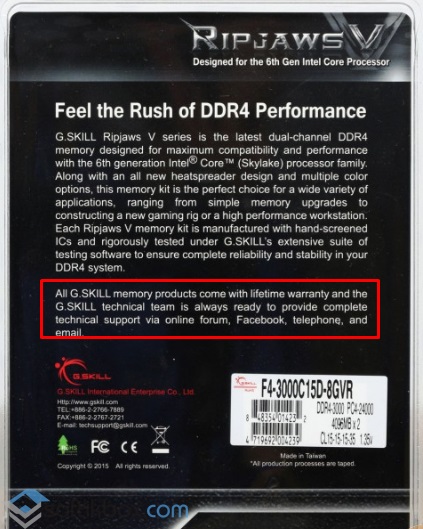
- Faceți dublu clic pentru a deschide parametrul. Am pus marca "Dezactivat", iar în secțiunea "Dacă Windows detectează un driver fără semnătură", setați "Skip".
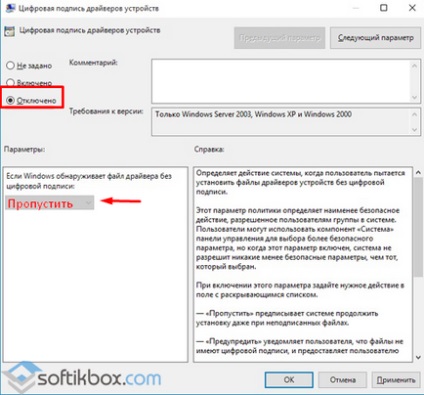
- Salvați rezultatul și reporniți sistemul.
Bazat pe SoftikBox.com Descărcarea software-ului sunteți de acord cu Regulile site-ului.